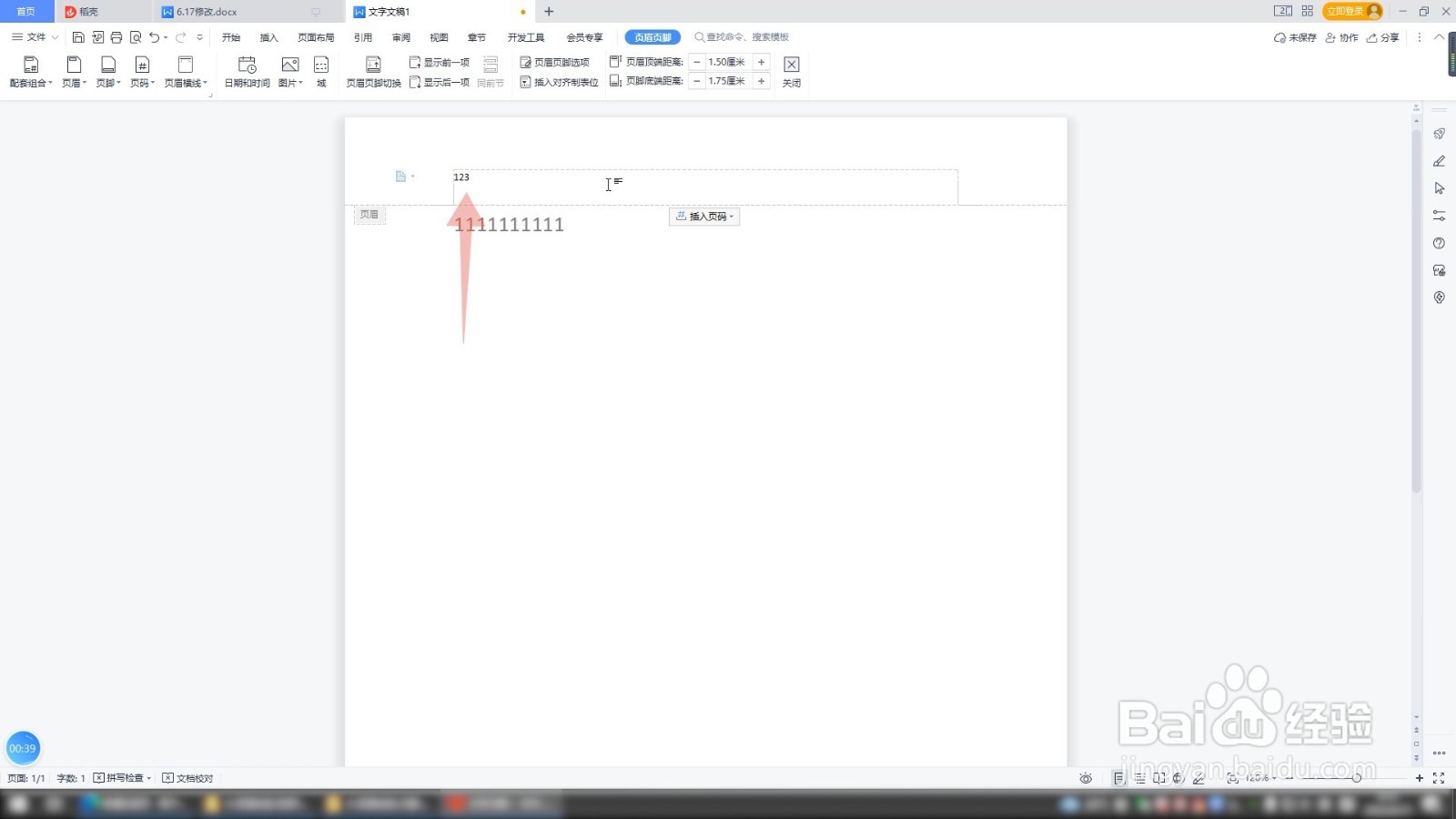按键、功能区和文件区都可以设置页眉页脚,本答案通过win10电脑进行演示操作,提供了这三种设置页眉页脚的方法,以win10联想电脑为例,下面是具体操作介绍:

工具/原料
Lenovo天逸510S
Windows10
Word14931.20132
按键设置
1、将光标移到设置页面进入到word软件界面,将光标移到要设置页眉页脚的页面。
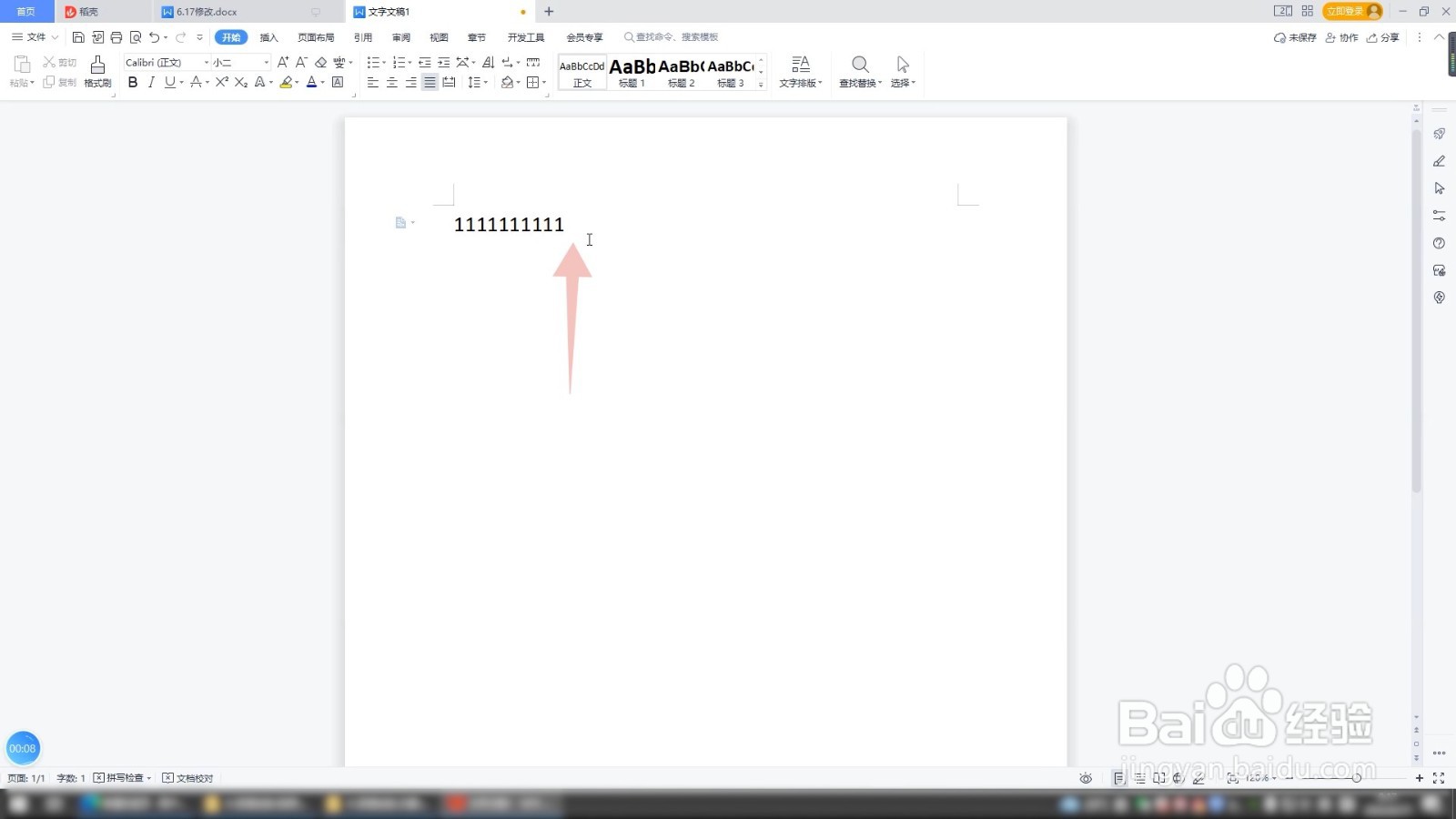
2、按下alt+n按下键盘上面的alt+n的组合按键,再按下字母h的功能按键。

3、点击页眉页脚切换在第一个输入栏里面输入你的页眉文字,点击上方的页眉页脚切换,再输入你的页脚文字就可以了。
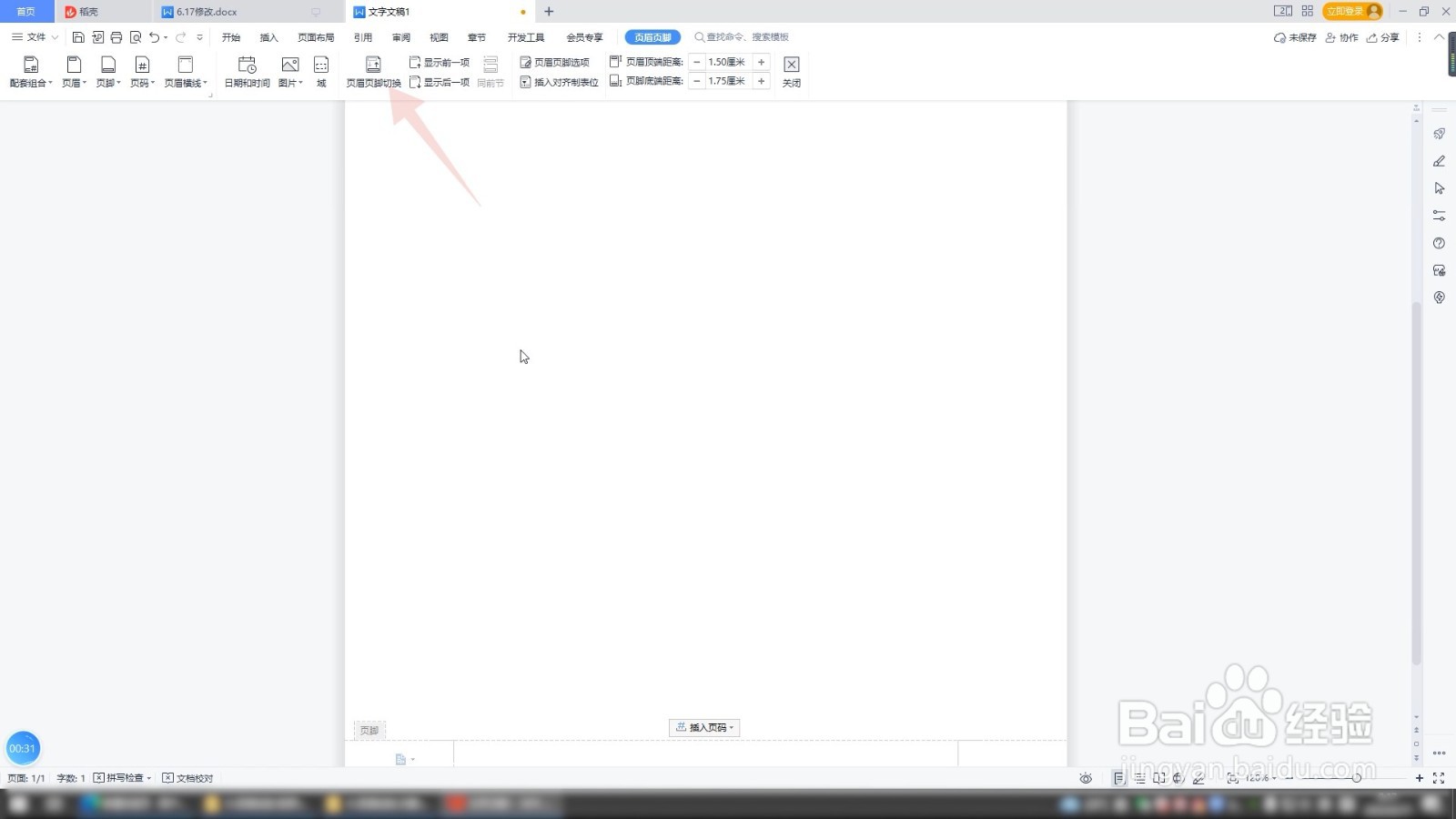
功能区设置
1、选中要设置的页面进入到word软件界面,选中你想要设置页眉页脚的页面。
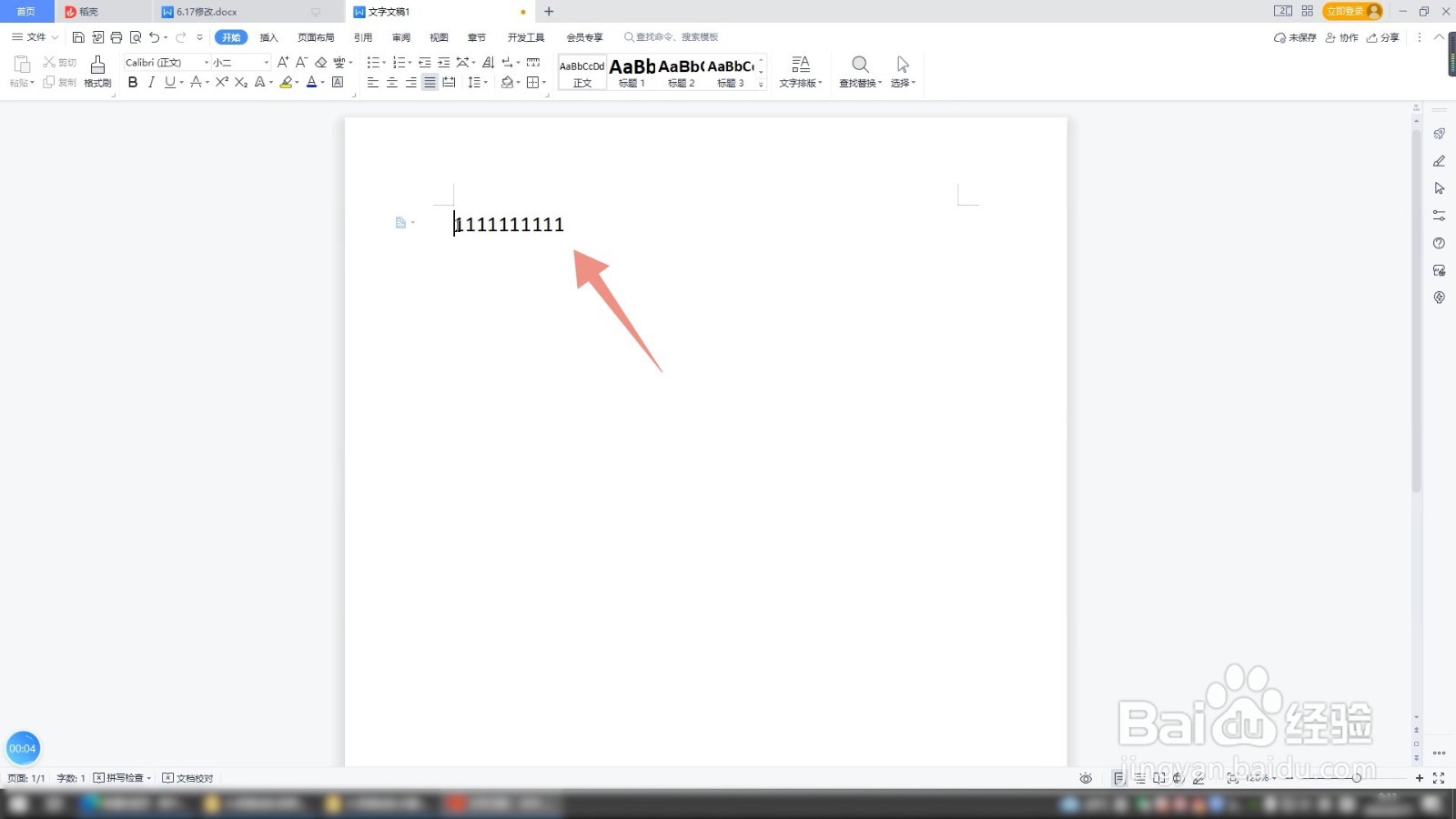
2、点击插入选项卡在上方的各个功能选项卡里面点击插入选项卡,再点击里面的页眉页脚的选项。

3、输入页脚文字先输入你想要的页眉文字,点击页眉页脚切换,再输入你的页脚文字就可以了。
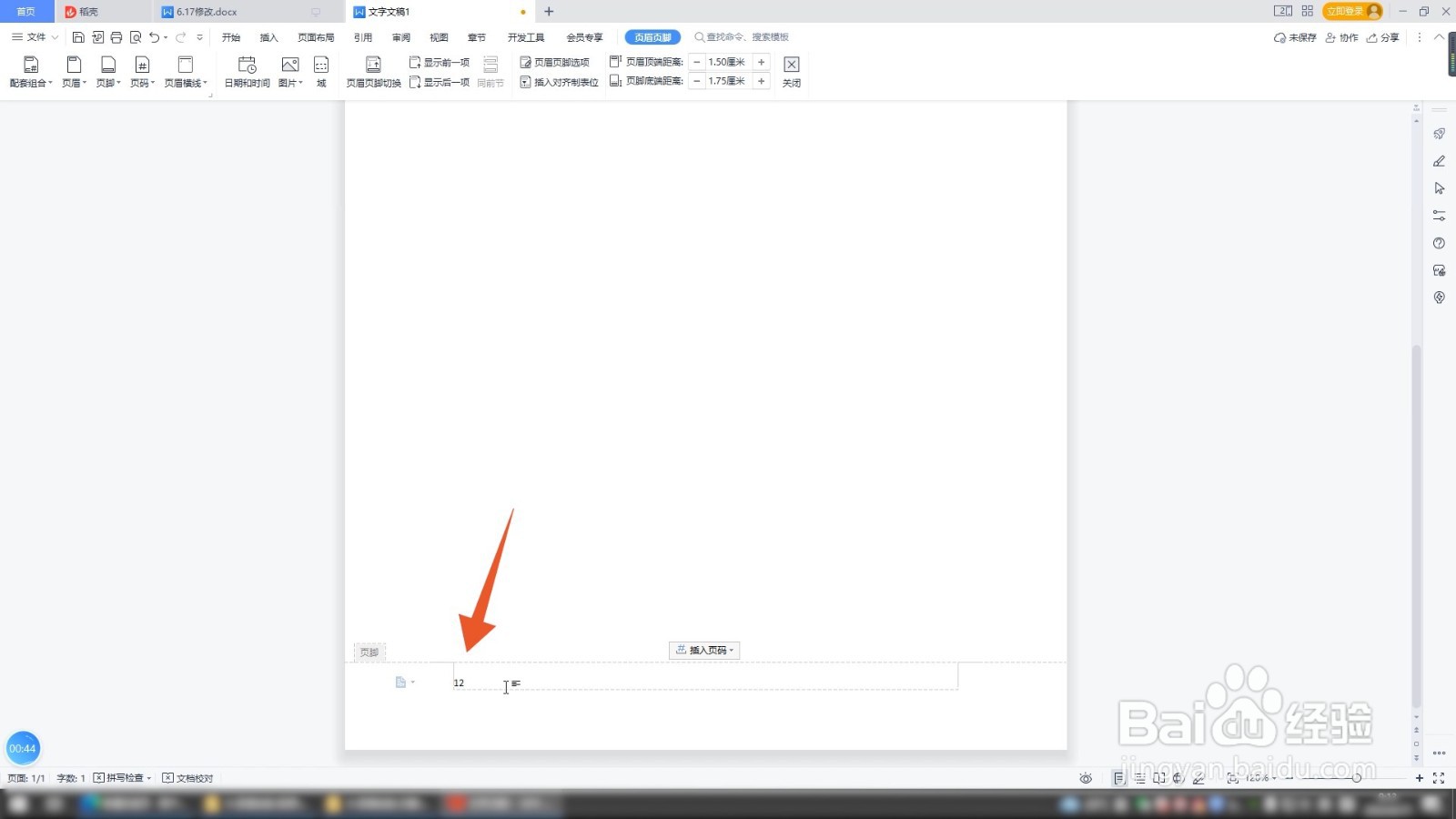
文件设置
1、选中页面进入word软件界面,鼠标左键选中要进行设置的页面。
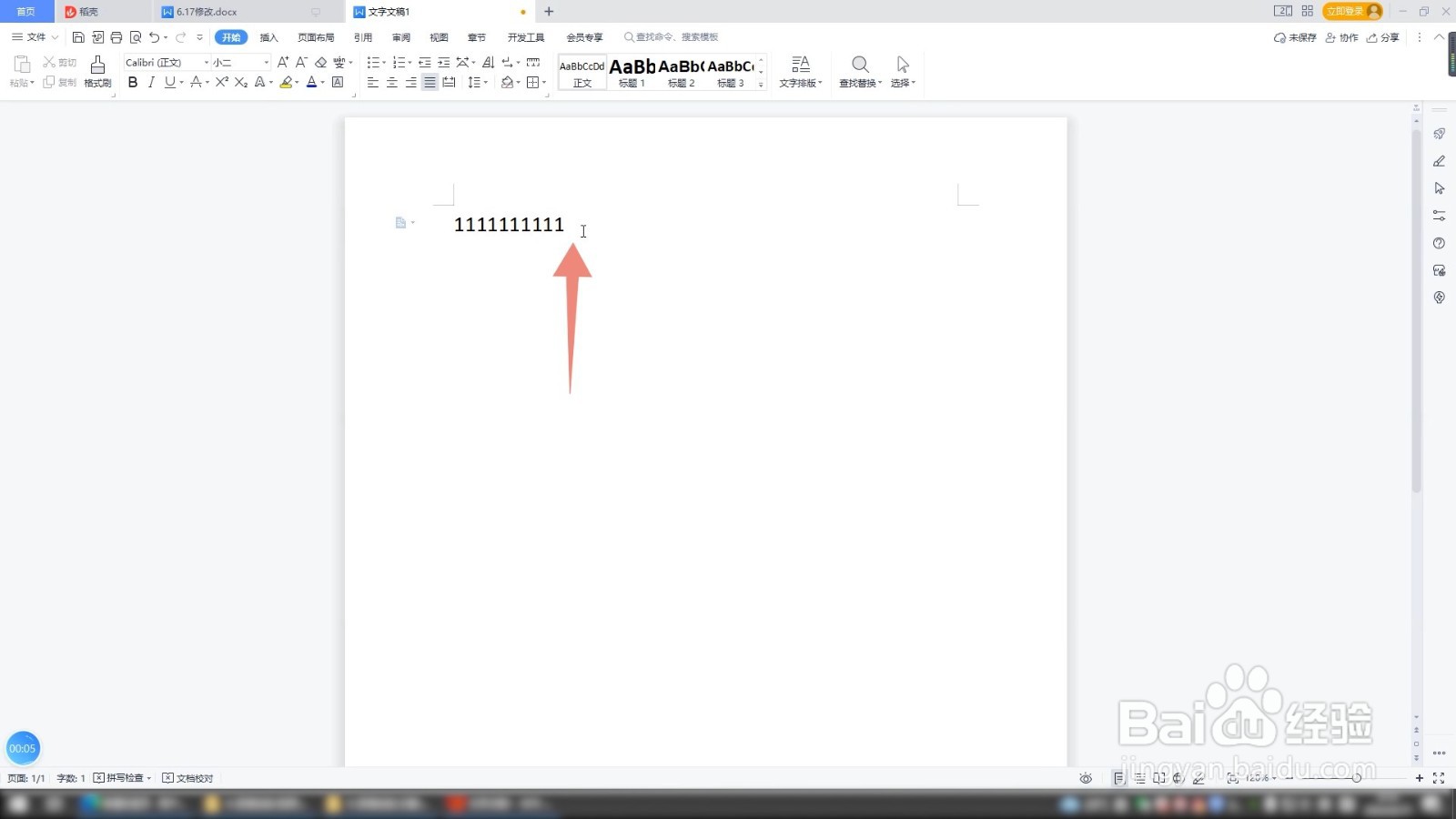
2、点击三角符号点击文件选项右边的三角符号,点击里面的视图选项,再点击页眉页脚。
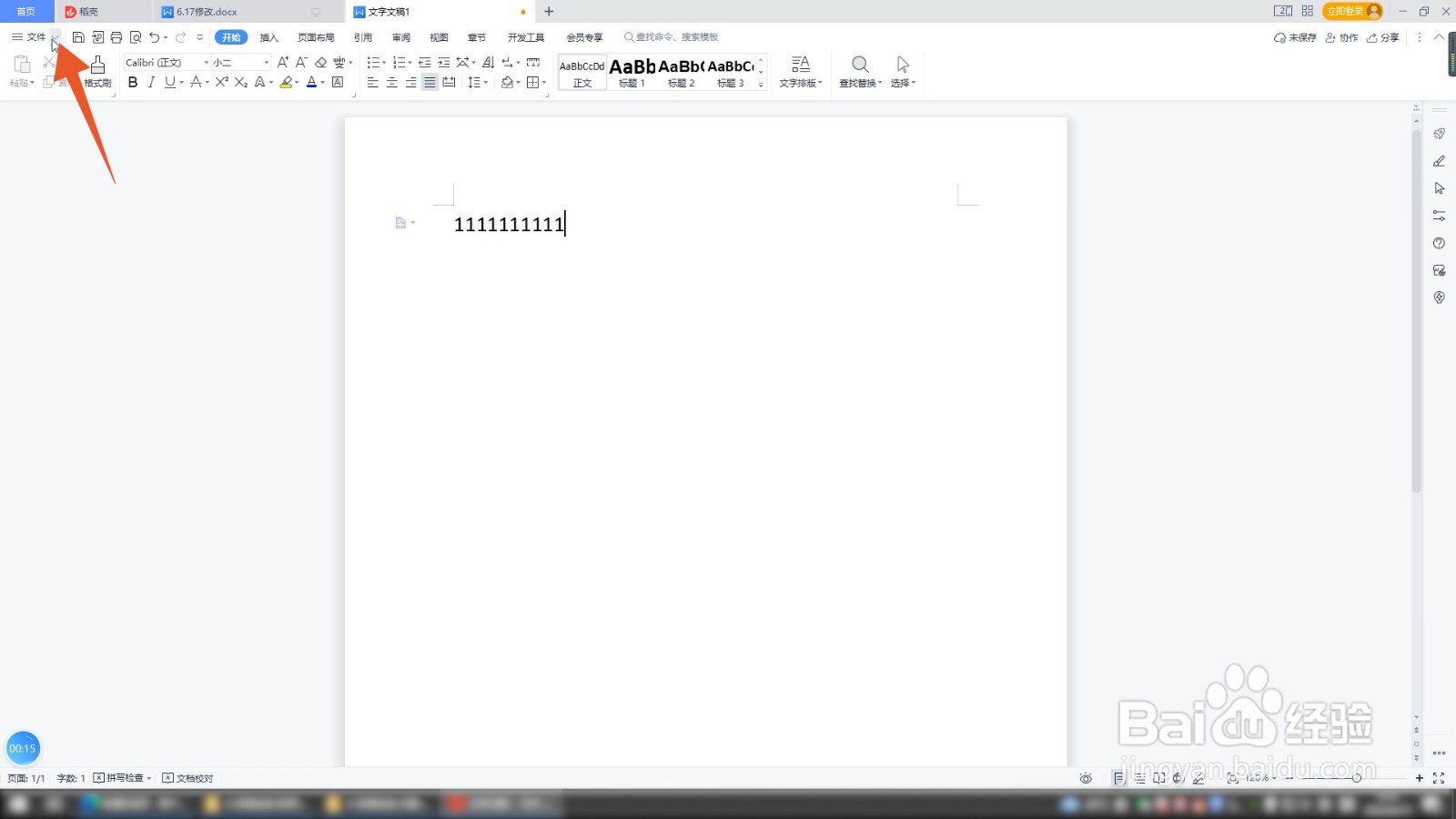
3、输入页眉文字输入你的页眉文字,往下滑动到页脚位置,再输入你的页脚文字,双击空白处确认就可以了。